Bilgisayarınızı Telefonunuzdan Nasıl Kapatırsınız?

Bilgisayarınızı Telefonunuzdan Nasıl Kapatırsınız?
Windows 7, karşılıklı dosya ve klasör paylaşımı için ağ bağlantısı kurmanın en kolay yolunu sunar. Microsoft işletim sistemi platformunu kullanıyorsanız ve önceki Microsoft işletim sistemlerindeki dosya ve klasör paylaşım prosedürlerine aşinaysanız, Windows 7'de dosya ve klasör paylaşmak sizin için çok kolay olacaktır. Yeni başlayanlar için ise bunu başarmak hâlâ zor olabilir. Bu yazıda, diğer bilgisayarlarla ağ bağlantısı kurmanın adım adım adım adım adımlarını anlatacağız ve bu sayede anında dosya ve klasör paylaşımına olanak tanıyacağız.
Yazıyı iki bölüme ayırdık
WiFi Yönlendirici ile Bağlantı
Başlamak için, tüm bilgisayarların aynı WiFi yönlendiricisine bağlı olması gerekir. Sistem tepsisinden bağlandıktan sonra, Ağ Simgesi'ne ve ardından Ağ ve Paylaşım Merkezi'ni Aç'a tıklayın .
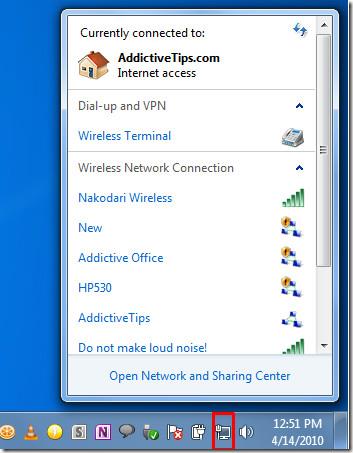
Yakın çevrenizde dosya paylaşmanız gereken herkesin aynı kablosuz ağ bağlantısına bağlı olduğundan emin olun. Kablosuz bağlantı adı altında, Tanımlanamayan veya Genel Ağ'a tıklayın.
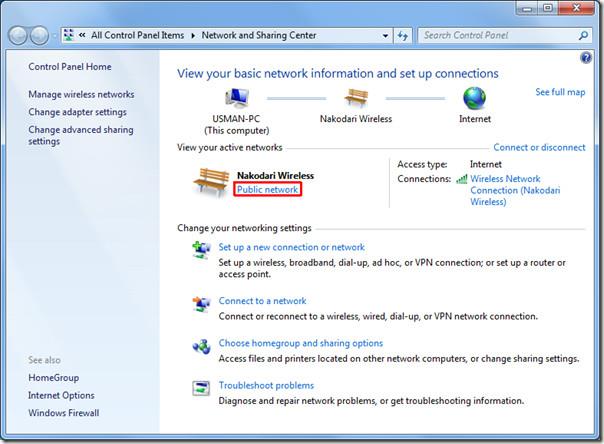
Ağ Konumunu Ayarla iletişim kutusunu açacak , Ev Ağı Ev Grubu'nu seçeceksiniz .
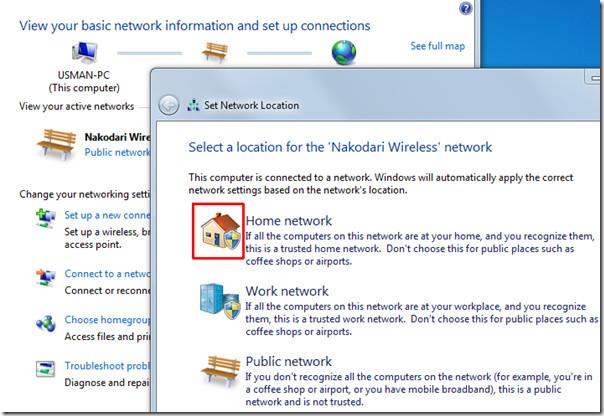
Gelişmiş paylaşım ayarlarını yapılandırmak istiyorsanız, Ev Grubu Ayarlarını Görüntüle veya Değiştir'e tıklayın. Ev Grubu ayarları iletişim kutusuna yönlendirileceksiniz ; buradan çok sayıda paylaşım seçeneğini yapılandırabilirsiniz. Değişiklikleri Kaydet'e tıklayın .
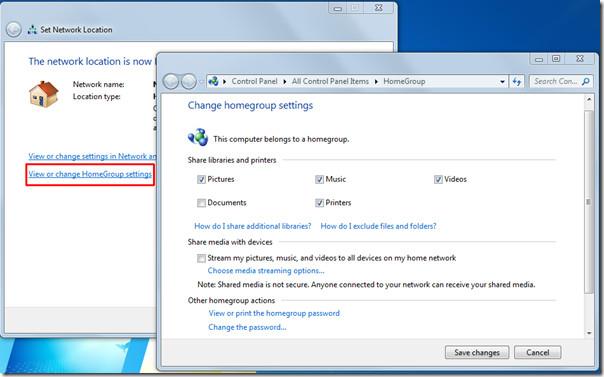
Artık bilgisayarınız Ev Grubu'nun altında keşfedilebilir olacak. Bu Ev Ağı Ev Grubu'na katılan tüm bilgisayarlar, bilgisayarınızın genel dosya ve klasörlerini görüntüleyebilir ve paylaşabilir.
Herhangi bir Ev Grubu kullanıcısı sizinle dosya görüntülemeye veya paylaşmaya çalıştığında, kullanıcı adı ve parola bilgileri istenecektir.
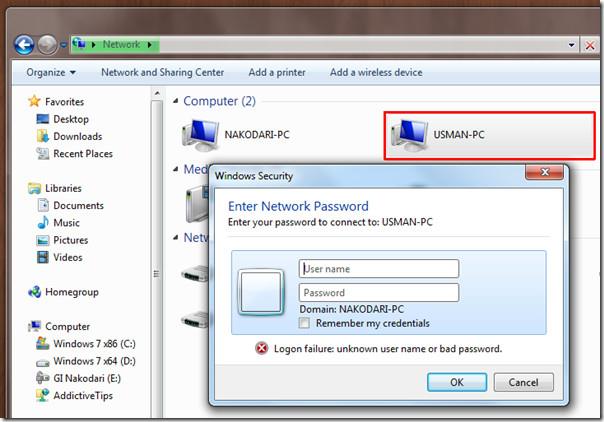
Görünüşe göre henüz herkese açık dosya ve klasörlerinize erişim yetkileri yok. Bunu bir an önce sonlandırmak ve Ev Grubu kullanıcılarının herkese açık klasörlerinize serbestçe erişmesine izin vermek için Ağ ve Paylaşım Merkezi'ne gidin ve sol kenar çubuğundan Gelişmiş Paylaşım Ayarlarını Değiştir'e tıklayın.
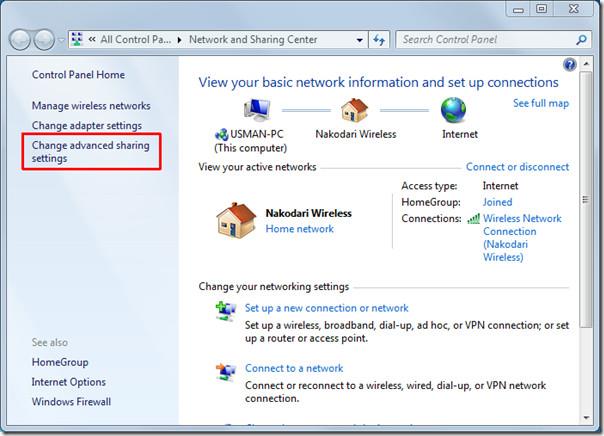
Gelişmiş Paylaşım ayarlarına yönlendirileceksiniz , şimdi aşağı kaydırarak Parola korumalı paylaşım bölümünü bulun, Parola korumalı paylaşımı kapat seçeneğini etkinleştirin ve Değişiklikleri Kaydet'e tıklayın.
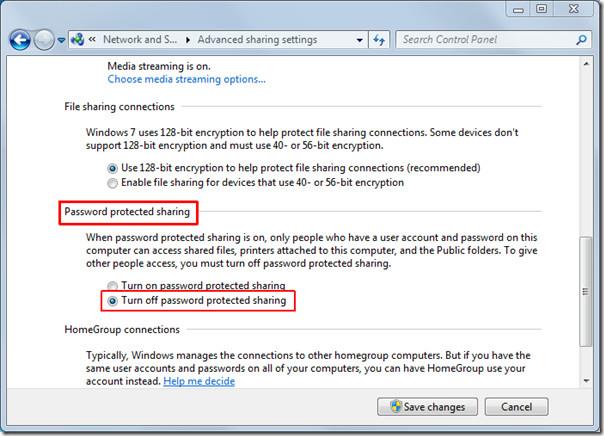
Artık ortak klasörünüzü diğer uçtan açtığınızda, kullanıcıdan herhangi bir hesap bilgisi istenmeyecektir. Basitçe söylemek gerekirse, ortak klasörünüz Ev Ağı Ev Grubu'na katılan herkes tarafından erişilebilir hale gelecektir.
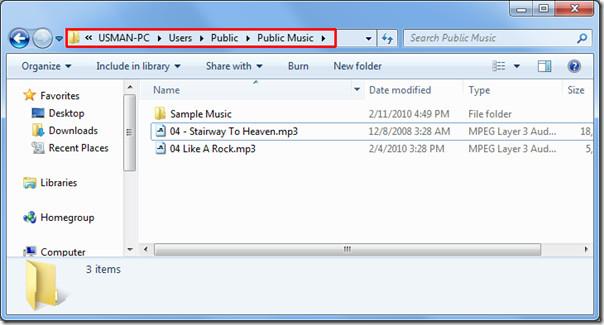
Ağ ve Paylaşım Merkezi'nde , aynı Ev Grubu'na bağlı bilgisayarları görüntülemek için WiFi ağ adına tıklayın . Başkalarının genel dosya ve klasörlerini görüntülemek için, istediğiniz bilgisayar adına çift tıklamanız yeterlidir.
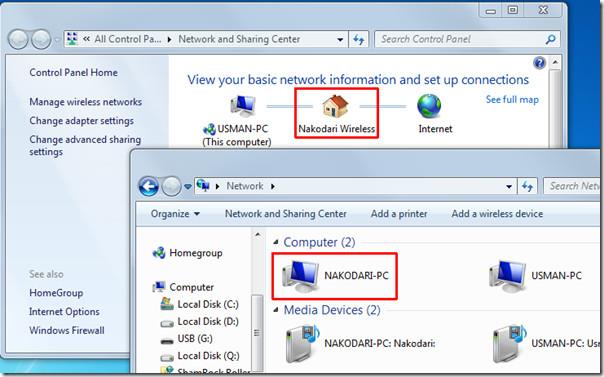
Yönlendirici Olmadan (Ad-Hoc Bağlantısı)
Adhoc bağlantı özelliğine sahip Windows 7, kablosuz yönlendirici olmadığında diğer bilgisayarlara bağlanmanın en kolay yolunu sunar. Wi-Fi desteği olan diğer bilgisayarlarla kesintisiz bağlantı sağlar. Bu işlemde, iki dizüstü bilgisayarımızı (PC1 ve PC2) birbirine bağlayacağız (her ikisi de Wi-Fi özelliğine sahip).
Öncelikle WiFi'ınızı açın ve Ağ sistem tepsisi düğmesinden Ağ ve Paylaşım Merkezi'ni aç'a tıklayın.

Ağ ve Paylaşım Merkezi penceresi açılacaktır. " Yeni bir bağlantı ağı kur"a tıklayın. Yeni bir iletişim kutusu açılacaktır. Aşağı kaydırın ve "Kablosuz geçici ağ kur"a tıklayıp "İleri" ye tıklayın .
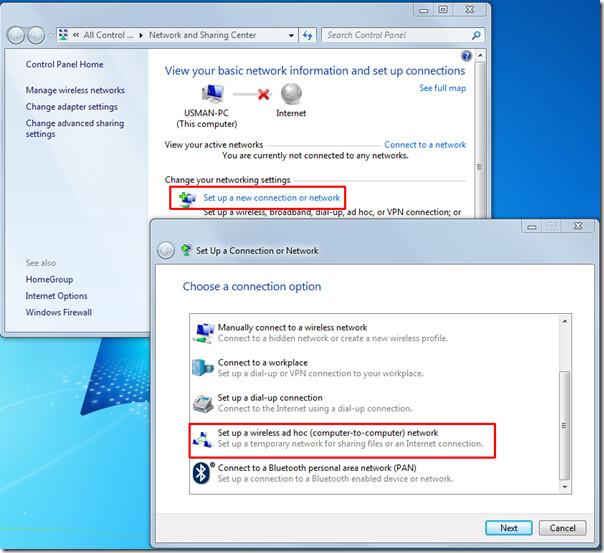
Bu adımda, geçici bir ağ için uygun bir ad girin. Parola korumalı, güvenliği etkinleştirilmiş bir ağ oluşturmak istiyorsanız, Güvenlik türü'nden istediğiniz seçeneği seçin ve güvenlik anahtarını girin. Bu geçici bağlantıyı kaydetmek için Bu ağı kaydet'e tıklayın . Devam etmek için İleri'ye tıklayın .
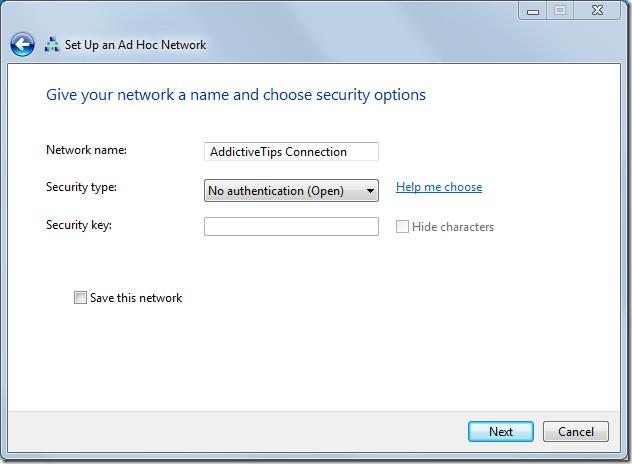
Ad-hoc bağlantı artık başarıyla oluşturuldu.
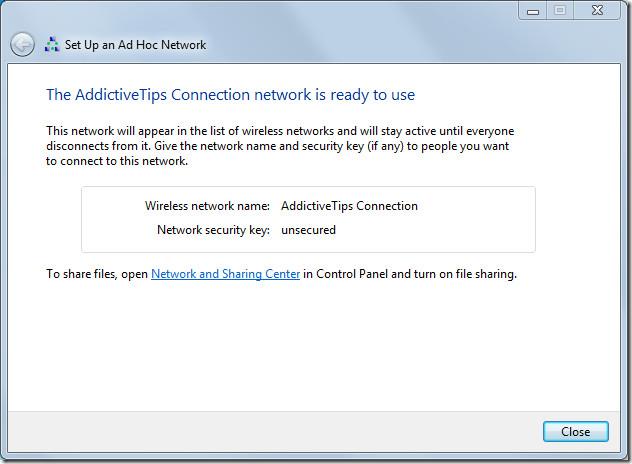
İkinci notebook'unuza bağlamak için öncelikle wifi'ını açın ve sistem tepsisindeki ağ menüsünden belirtilen ağ adı altında Bağlan'a tıklayın.
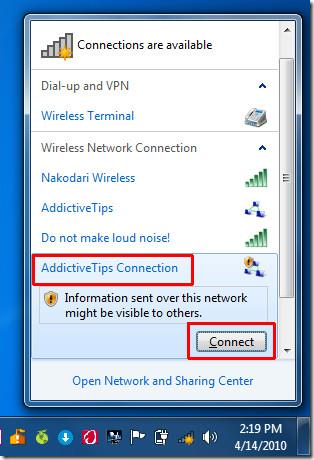
Tıkladığınızda, her iki dizüstü bilgisayar (PC1 ve PC2) birbirine bağlanacaktır. Her iki bilgisayarın Ağ ve Paylaşım merkezinden ağ grubunu Ev Grubu olarak değiştirin. Dosya paylaşımı için kullanıcı adı/parola bilgileri gerekiyorsa, yukarıda belirtildiği gibi Parola korumalı paylaşımı kapatın .
Ağ ve Paylaşım Merkezi'ni açın , ağ bağlantısına çift tıklayın, bağlı bilgisayarları gösteren Ağ penceresi açılacaktır . Artık bağlantı kurulmuş durumda ve birbirinizin dosyalarına ve klasörlerine özgürce erişebilirsiniz.
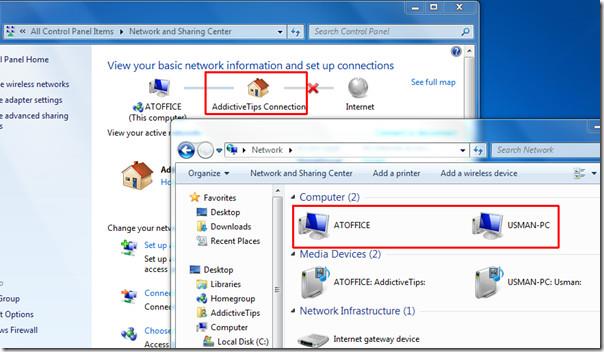
Herkese açık dosya ve klasörlerin yanı sıra, ilgili Özellikler'e gidip Paylaşım sekmesi altındaki Paylaş'a tıklayarak kişisel klasörlerin paylaşımını da etkinleştirebilirsiniz. İşte bu kadar, kolay değil miydi? Keyfini çıkarın!
Bilgisayarınızı Telefonunuzdan Nasıl Kapatırsınız?
Windows Update temel olarak kayıt defteri ve farklı DLL, OCX ve AX dosyalarıyla birlikte çalışır. Bu dosyalar bozulursa, Windows Update'in çoğu özelliği devre dışı kalır.
Son zamanlarda mantar gibi yeni sistem koruma paketleri ortaya çıkıyor, hepsi bir başka anti-virüs/spam tespit çözümü getiriyor ve eğer şanslıysanız
Windows 10/11'de Bluetooth'u nasıl açacağınızı öğrenin. Bluetooth cihazlarınızın düzgün çalışması için Bluetooth'un açık olması gerekir. Endişelenmeyin, çok kolay!
Daha önce, kullanıcıların PDF dosyalarını birleştirme ve bölme gibi seçeneklerle belgeleri PDF dosyalarına dönüştürmesine olanak tanıyan güzel bir PDF okuyucu olan NitroPDF'yi incelemiştik.
Hiç gereksiz karakterler içeren bir belge veya metin dosyası aldınız mı? Metinde çok sayıda Yıldız, Tire, Boşluk vb. var mı?
Görev çubuğumda Windows 7 Başlat Küresi'nin yanındaki küçük dikdörtgen Google simgesi hakkında o kadar çok soru sordu ki sonunda bunu yayınlamaya karar verdim
uTorrent, torrent indirmek için açık ara en popüler masaüstü istemcisidir. Windows 7'de benim için kusursuz çalışsa da, bazı kişiler
Bilgisayarda çalışırken herkesin sık sık ara vermesi gerekir, ara vermediğiniz takdirde gözlerinizin dışarı fırlama olasılığı çok yüksektir (tamam, dışarı fırlama değil)
Sıradan bir kullanıcı olarak çok alışkın olduğunuz birkaç uygulama olabilir. Yaygın olarak kullanılan ücretsiz araçların çoğu zahmetli bir kurulum gerektirir.







